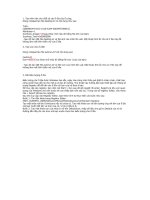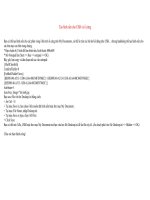Tạo hình nền cho USB và các ổ đĩa cũa ổ cứng
Bạn đang xem bản rút gọn của tài liệu. Xem và tải ngay bản đầy đủ của tài liệu tại đây (24.5 KB, 1 trang )
1. Tạo hình nền cho USB và các ổ đĩa cũa ổ cứng.
Dùng notepad tạo file desktop.ini có nội dung như sau:
Trích:
[{BE098140-A513-11D0-A3A4-00C04FD706EC}]
Attributes=1
IconArea_Image=\45.jpg (thay chữ màu đỏ bằng file ảnh của bạn)
IconArea_Text=0x00000000
- Sau đó bạn đặt file desktop.ini và file ảnh của mình lên usb. Đặt thuộc tính ẩn cho cả 2 file này đề
không làm mất tính thẩm mỹ của ổ đĩa.
2. Tạo icon cho ổ USB
Dùng notepad tạo file autorun.inf với nội dung sau:
[autorun]
icon=000535.ico (thay chữ màu đỏ bằng file icon (.ico) của bạn)
- Sau đó bạn đặt file autorun.inf và file icon của mình lên usb. Đặt thuộc tính ẩn cho cả 2 file này đề
không làm mất tính thẩm mỹ của ổ đĩa.
3. Đổi biểu tượng ổ đĩa
Biểu tượng các ổ đĩa được Windows tạo sẵn, ngày nào cũng nhìn thấy quả thật là nhàm chán, chắc bạn
cũng muốn thay đổi nó cho mới lạ và tạo ấn tượng. Thủ thuật này hướng dẫn bạn thiết lập các thông số
trong Registry để đổi tên các ổ đĩa và Icon của nó theo ý bạn.
Để truy cập vào registry, bạn click nút Start > Run sau đó gõ regedit rồi enter. Registry là khu vực quan
trọng của Windows cho nên trước khi can thiệp bạn nên sao lưu. Trong cửa sổ registry Editor, vào menu
File > Export để sao lưu registry.
Sau khi truy cập vào Registry Editor, bạn theo trình tự thực hiện các bước như sau:
Bước 1: Tìm đến khóa trong Registry Editor:
HKEY_CURRENT_USER\Software\Microsoft\Windows\CurrentVersion\ Explorer.
Tạo một khóa với tên DriveIcons nếu nó chưa có. Tạo một khóa con với tên tương ứng với tên của ổ đĩa
mà bạn muốn đổi tên và Icon của nó. Ví dụ ở đây là D.
Bước 2: Tạo một khóa con của khóa D với tên DefaultIcon, nhập dữ liệu cho giá trị Default của nó là
đường dẫn đầy đủ của Icon mà bạn muốn chọn làm biểu tượng cho ổ đĩa.